时间:2021-06-26 16:21:29 作者:陈坤 来源:系统之家 1. 扫描二维码随时看资讯 2. 请使用手机浏览器访问: https://m.xitongzhijia.net/xtjc/20210626/215719.html 手机查看 评论 反馈
大家都知道,对于版本中附带的新功能夜间模式相信大家也会经常用到。那么如果在使用夜间模式的过程中电脑出现了光标依旧是白色没有改变的问题,系统夜间模式光标白色怎么办?小编觉得可能是系统出现了故障,可以在干净模式或者是安全模式下进行相关的修复即可,感兴趣的朋友不要错过了。
系统夜间模式光标白色怎么办
方法一:
1、进入安全模式,然后通过DDU(Display Driver Uninstaller),
2、彻底移除旧版本显示卡驱动的残留档案,再重新安装显示卡驱动
3、登陆界面中,按住shift,点击【电源】按钮,点击【重启】
4、【疑难解答】-【高级选项】-【启动设置】,点击【重启】
5、重启后,按F5尝试进入【网络安全模式】,看看是否能够进入

方法二:
1、停止非核心的程序运作(包括第三方杀毒、优化软体)。
2、情况允许的话,卸载设备中的第三方杀毒、管家、优化软件。
3、同时按【Windows 徽标键+R】,输入 【msconfig】,按回车(Enter)。
4、点击 【服务】》【隐藏所有 Microsoft 服务】》【全部禁用】。
(若您启用了指纹识别功能,请不要关闭相关服务)。
5、启动【任务管理器】,点击 【启动】 选项卡,将所有启动项都禁用。
6、重启设备。
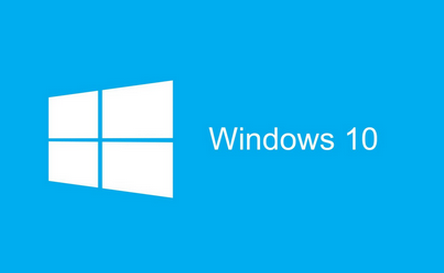
方法三:
自动系统扫描:
1、右键点击任务栏上的Windows图标,选择【Windows Powershell(管理员)】。
2、逐一输入以下指令:
Dism /Online /Cleanup-Image /CheckHealth
Dism /Online /Cleanup-Image /ScanHealth
Dism /Online /Cleanup-Image /RestoreHealth
sfc /scannow
3、重启电脑。
4、如果出现”有一些文件无法修复“的回报,重复步骤1-3几次。
发表评论
共0条
评论就这些咯,让大家也知道你的独特见解
立即评论以上留言仅代表用户个人观点,不代表系统之家立场